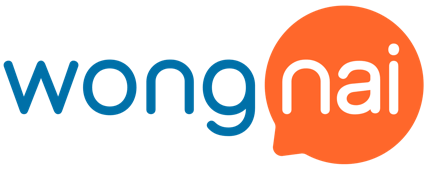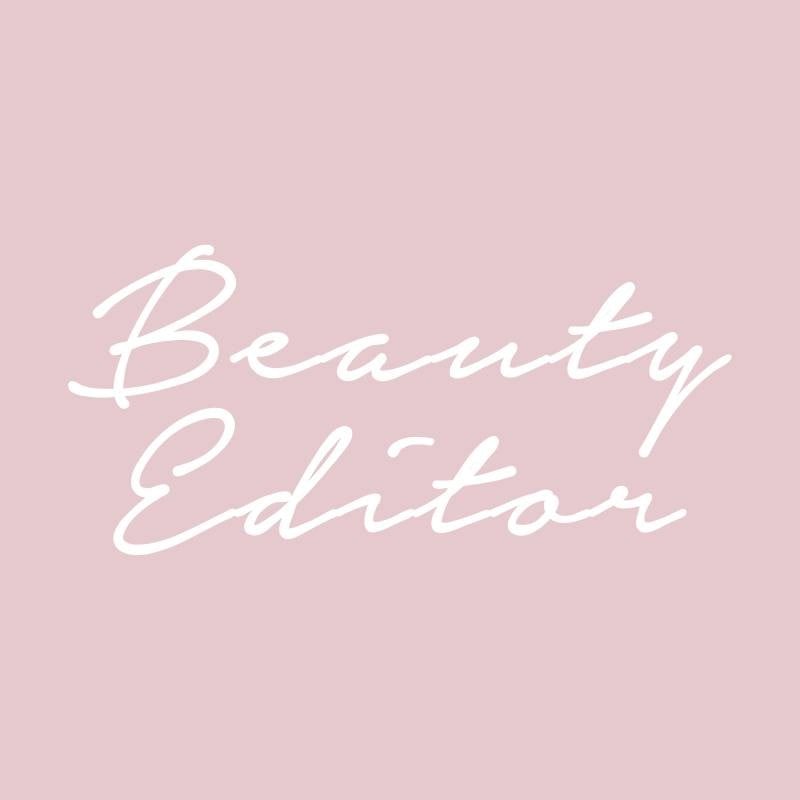พอพูดถึงโปรแกรม Excel หลายคนอาจจะคิดว่ายาก แต่รู้หรือเปล่าว่าจริง ๆ แล้วแค่ฟีเจอร์พื้นฐานของโปรแกรมนี้ก็สามารถช่วยงานเราได้เยอะมาก แถมถ้าเข้าใจเงื่อนไขการใช้งานของสูตรต่าง ๆ เราสามารถปรับเงื่อนไขเองให้ใช้งานได้ครอบจักรวาลได้อีกด้วย วันนี้ Wongnai Beauty ชวนเพื่อน ๆ ที่ต้องทำงานบัญชีอย่างง่าย อย่างเช่นคนทำร้านออนไลน์มาดูกันว่าเราสามารถใช้สูตรคํานวณ Excel ทำอะไรได้บ้าง ที่ทำให้ชีวิตง่ายขึ้น ไปดูกันค่าาา
สูตรคํานวณ Excel คิดรายรับ-รายจ่าย

สูตร Excel พื้นฐานที่เราต้องรู้เลยสำหรับคนทำร้านออนไลน์ เพื่อให้สามารถคิดรายรับรายจ่ายได้ง่าย ๆ ไม่ต้องกดเครื่องคิดเลขแล้วจด ด้วยสูตรการบวกลบสุดเบสิกแบบนี้ค่า
(เงินตั้งต้น + รายรับ) - รายจ่าย = เงินคงเหลือ
ตัวอย่างการใช้
=(D4+E4)-F4 = เงินคงเหลือ
สูตรคํานวณ Excel คิดค่าคอมมิชชัน

สำหรับร้านออนไลน์ที่มีการคิดค่าคอมมิชชันให้กับแอดมินหรือว่าตัวแทนจำหน่าย ก็ต้องใช้สูตรนี้เข้าไปช่วยเลยค่ะ ง่ายมาก ๆ ด้วยการเอาราคาสินค้าตั้ง คูณด้วยและเปอร์เซ็นต์ส่วนแบ่ง จะได้ค่าคอมมิชชันของคนขายแต่ละคนออกมาค่ะ
ราคาสินค้า * ค่าคอมมิชชัน % = เงินค่าคอมมิชชัน
ตัวอย่างการใช้
= B2*C2% = เงินค่าคอมมิชชัน
สูตรคํานวณ Excel เทียบยอดขายกับค่าใช้จ่าย

ร้านค้าออนไลน์ต้องมีค่าใช้จ่ายในการทำงานเป็นธรรมดา ถ้าอยากลดค่าใช้จ่าย ลดต้นทุน เราสามารถคิดสรุปรวมยอดได้ว่าเราใช้จ่ายไปเป็นสัดส่วนเท่าไหร่ของยอดขาย และคุ้มค่ากันหรือไม่ ตามนี้ค่ะ
(ค่าใช้จ่าย / ยอดขาย)*100 = ค่าใช้จ่าย (x% ของยอดขาย)
ตัวอย่างการใช้
=(C2/B2)*100 = ค่าใช้จ่าย (x% ของยอดขาย)
สูตรคํานวณ Excel คิดส่วนลดสินค้า

สำหรับร้านที่อาจจะชอบจัดโปรโมชั่นเป็นแบบ ลด 15% ลด 20% หรือการลดราคาเป็นเปอร์เซ็นต์แบบนี้ สามารถเอาสูตร Excel ง่าย ๆ มาช่วยคิดราคาหลังหักส่วนลดแบบง่าย ๆ ได้ ดังนี้ค่ะ
ราคาเต็ม - (ราคาเต็ม * ส่วนลด %) = ราคาหลังหักส่วนลด
ตัวอย่างการใช้
=B2-(B2*C2) = ราคาหลังหักส่วนลด
สูตร Excel เขียนใบสั่งซื้อสินค้า

นี่ก็เป็นอีกหนึ่งสูตร Excel ง่าย ๆ สำหรับแม่ค้าออนไลน์ที่สามารถใช้งานได้จริง โดยเอาไว้คิดราคาสินค้าสำหรับทำใบสั่งซื้อสินค้าจำนวนเยอะ ๆ โดยไม่ต้องนั่งกดเครื่องคิดเลขให้เสียเวลาอีกเช่นกัน ปิดท้ายด้วยสูตร SUM เพื่อการรวมยอดราคาสินค้าทั้งหมด สะดวกและรวดเร็วมาก! ถ้าจะคิดภาษี 3% ก็นำผลรวมมาคิดต่อ โดยใช้สูตรเดียวกับการคิดส่วนลดเท่านี้ก็เรียบร้อย !
ราคาต่อหน่วย * จำนวนหน่วยสินค้า = ราคาสินค้าชนิดนั้นที่สั่งซื้อ
ตัวอย่างการใช้
=(B2*C2) = ราคาสินค้าชนิดนั้นที่สั่งซื้อ
สูตร Excel ตัดเลขท้ายออเดอร์ให้ดูง่าย

สูตร Excel นี้ เป็นสูตรสำหรับการตัดเลขให้เหลือเฉพาะ x หลักสุดท้าย เหมาะกับการเลือกเอาเลขออร์เดอร์ที่มีหลายหลักให้เหลือน้อยลง ทำให้ดูง่ายขึ้น โดยเลือกตัวเลขเดิมที่ต้องการ ตามด้วยจำนวนหลักสุดท้ายที่อยากเก็บไว้ค่ะ
RIGHT(เลขออเดอร์เต็ม, จำนวนตัวท้ายที่ต้องการ) = เลขท้ายออเดอร์ที่ตัดแล้ว
ตัวอย่างการใช้
=RIGHT(B2,C2) = เลขท้ายออเดอร์ที่ตัดแล้ว
สูตรคํานวณ Excel คิดค่าเสื่อมราคา

สำหรับบริษัทที่ต้องยื่นเอกสารหรือยื่นภาษี ก็จะมีช่องให้กรอกเกี่ยวกับค่าเสื่อมราคา ส่วนนี้เป็นเสมือนต้นทุนเช่นกัน อย่างอสังหาริมทรัพย์ที่ใช้แล้วไม่ได้หมดไป แต่ก็จะมีการเสื่อมโทรมไปตามกาลเวลา โดยสูตรนี้จะเป็นสูตรคำนวณหาค่าเสื่อมราคาแบบคงที่ หรือ ค่าเสื่อมราคาแบบเส้นตรง และได้ผลลัพธ์เป็นราคาค่าเสื่อมต่อปี
SLN(ราคาต้นทุน, ราคาขาย, อายุการใช้งาน) = ค่าเสื่อมราคาที่ได้
ตัวอย่างการใช้
=SLN(B1,B2,B3) = ค่าเสื่อมราคาที่ได้
สูตร Excel การทำ Drop Down List

ถ้ามีผลิตภัณฑ์หรือรายการสินค้าที่จำกัดไม่กี่รายการ ไม่อยากกรอกข้อมูลผิด ก็สามารถทำ Drop Down List เพื่อให้สะดวกต่อการกรอกและการค้นหาได้
Data -> Data Validation -> ตรง Allow กดเลือก List -> ใส่ข้อมูลตรง Source
ตัวอย่างการใช้
Cappuccino, Latte, Espresso, Cocoa, Soda, Water
สูตรคํานวณ Excel คำนวณหาประกันสังคม

สูตร Exel นี้ เหมาะสำหรับ Hr และบัญชีมาก ๆ เพราะเป็นสูตรคำนวณที่เราสามารถปรับสูตรและสร้างเงื่อนไขได้เอง อย่างสูตรนี้ จะเป็นสูตรที่ใช้คำนวณหาประกันสังคม เหมาะสำหรับบริษัทที่มีพนักงานเยอะ ต้องจ่ายประกันสังคมด้วยจำนวนเงินที่แตกต่างกัน สะดวกสำหรับนายจ้างที่ทำบัญชีเองทั้งหมด และไม่เคยยื่นประกันสังคมให้พนักงานมาก่อน
IF(เงินเดือน<15000,เงินเดือน*5%,15000*5%)
ตัวอย่างการใช้
=IF(E4<15000,E4*5%,15000*5%)
สูตร Excel นับยอดออเดอร์ที่เหมือนกัน

ถ้าอยากนับข้อมูล หรือนับออเดอร์ที่เหมือนกัน และดูว่ารายการนั้นมียอดรวมเท่าไหร่ ขายไปกี่ครั้ง สามารถใช้สูตร Exel นี้ในการนับได้เลย โดยเงื่อนไขของ COUNTIFS จะค่อนข้างซับซ้อนกว่า IF และสามารถแสดงผลเป็นตัวอักษรได้ การใช้งานสูตรนี้ สามารถนำไปประยุกต์สูตร ปรับเงื่อนไขเองได้ครอบจักรวาลเลย
COUNTIFS(เซลล์ที่ต้องการให้นับ:เซลล์ที่ต้องการให้นับ, “ชื่อออเดอร์”)
ตัวอย่างการใช้
=COUNTIFS(A1:B10,“PASTA”)
สูตร Excel ใส่วันที่พร้อมเวลาปัจจุบัน

สูตรนี้สะดวกมาก ตรงที่เราไม่ต้องกดดูปฏิทินและสลับหน้าจอให้วุ่นวาย ช่วยลดความผิดพลาดในการกรอกข้อมูล แถมช่วยลดเวลาในการทำงานได้ด้วย แค่พิมพ์สูตรนี้ โปรแกรมก็จะแสดงผลลัพธ์ทั้งวันที่และเวลาให้พร้อมสรรพ!
NOW()
ตัวอย่างการใช้
=NOW()
26/9/2022 22:23
สูตร Excel แสดงจำนวนเต็ม ตัดทศนิยมออก

ถ้าหากว่าข้อมูลที่ได้มา มีแต่จุดทศนิยมเต็มไปหด จะให้กดเลื่อนตำแหน่งทศนิยมทีละตำแหน่งก็อาจจะเสียเวลาได้ สูตร Exel สูตรนี้ แค่พิมพ์เข้าไป พร้อมลากเคอร์เซอร์ไปตามเซลล์ที่ต้องการ ก็จะช่วยตัดเศษทศนิยมออกทั้งหมด เหลือแต่ตำแหน่งตัวเลขที่เป็นจำนวนเต็มเท่านั้น สะดวกเวอร์!
INT(เซลล์ตัวเลขที่ต้องการแสดงจำนวนเต็ม)
ตัวอย่างการใช้
=INT(A2)
สูตร Excel ตรวจสอบความถูกต้อง

เป็นสูตรที่ช่วยรีเช็คความถูกต้องของข้อมูล และแสดงผลตามที่เราตั้งเงื่อนไขไว้ เป็นการประยุกต์ใช้เงื่อนไข IF แบบอื่น อย่างเช่นการประเมินเกรด ใช้ประเมินผลกำไร–ขาดทุน โดยเงื่อนไขที่แสดงจะตั้งเป็นตัวเลขหรือตัวอักษรก็ได้ ผลลัพธ์ที่ต้องการให้โปรแกรมแสดงผล จะต้องกรอก 2 ตัวเลือก สูตรถึงจะสมบูรณ์
IF(เงื่อนไข,“ผลลัพธ์ดี”,“ผลลัพธ์แย่”)
ตัวอย่างการใช้
=IF(B2>80,“GOOD”,“BAD”)
สูตร Excel กรองข้อมูลแบบง่ายและรวดเร็ว

ในโปรแกรม มีเมนู Filter ที่สามารถกรองข้อมูล และแสดงแค่ข้อมูลส่วนที่เราต้องการได้ แต่ถ้ามีชุดข้อมูลที่ยังไม่ได้จัดให้เรียบร้อย ถ้าจะให้มานั่งไล่ทีละรายการก็คงจะตาลายและเป็นเรื่องที่น่าปวดหัวสุด ๆ เงื่อนไข FILTER นี้จะช่วยจัดการและหยิบเอาชุดข้อมูลที่เราต้องการมาแสดงให้เห็นได้ง่าย ๆ เพียงแค่ปลายนิ้ว สะดวกต่อการนำมาจัดเรียงข้อมูลใหม่ โดยการคลุมพื้นที่ชุดข้อมูลที่เราต้องการกรองทั้งหมด จากนั้นเลือกชุดข้อมูลที่ซ้ำกันและต้องการกรองในคอลัมที่ต้องการ ใส่เครื่องหมาย = ตามด้วยเงื่อนไขข้อมูลที่เราต้องการกรองออกมา ข้อมูลส่วนที่ต้องการก็จะโดนดึงมาทั้งชุด
FILTER(ข้อมูล:ข้อมูล,ข้อมูลเปรียบเทียบ:ข้อมูลเปรียบเทียบ=เงื่อนไข)
ตัวอย่างการใช้
=FILTER(A2:D11,C2:C11=G1)
อีกหนึ่งทริคที่เราแอบบอกเพื่อน ๆ ก็คือ สำหรับสูตร Excel ง่าย ๆ และไม่ซับซ้อนแบบนี้ เพื่อน ๆ สามารถใช้ในโปรแกรม Google Sheet ของ Google ได้ด้วย เพื่อให้พนักงานสามารถทำงานพร้อมกันได้หลายคน อัพเดทแบบเรียลไทม์ และไม่ต้องกลัวข้อมูลหาย เพราะเซฟไฟล์อัตโนมัติ แถมดูไฟล์ได้ทั้งในมือถือ คอมพิวเตอร์ และแท็บเล็ตได้อีกด้วย ไม่ต้องคอยเซฟไฟล์แล้วส่งไปมา แถมเป็นโปรแกรมที่ใช้งานฟรี ช่วยลดต้นทุนในการซื้อโปรแกรมได้ หรือจะเซฟเป็นไฟล์เก็บไว้ในคอมส่วนตัวเพื่อสำรองข้อมูลไว้ก็สะดวก
อ่านบทความเพิ่มเติม